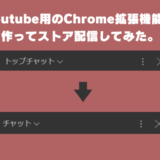皆さんリファレンス音源をDAWに読み込んで、一緒に再生しながら耳コピしたい時ってありませんか?
意外に音源のBPMに合わせるのが分かりにくいと思ったので備忘録として手順をまとめました。
今回はCubase 12 Proを使用しています。他のバージョンやDAWでは操作が異なる可能性があるのでご注意ください。
音源読み込み
まずは音源ファイルを読み込みます。
ファイル⇒読み込みから読み込みたい音源ファイルを選択します。
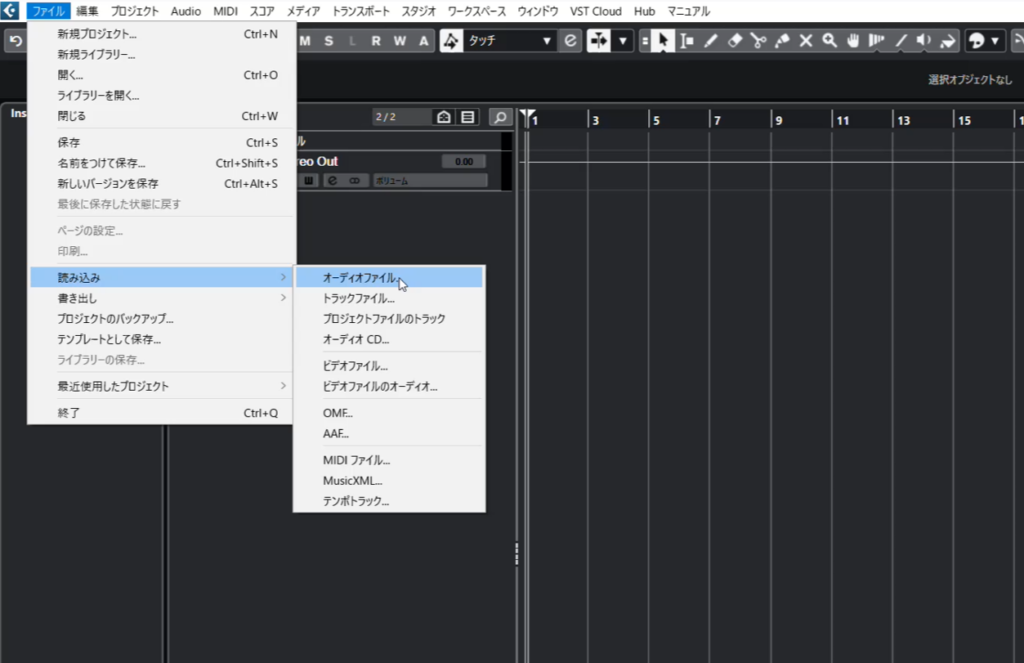
サンプリングレートはプロジェクトの設定に合わせましょう。
今回は44.1kHzなのでチェックを入れて読み込みます。
サンプリングレートはプロジェクト⇒プロジェクト設定で確認できます。
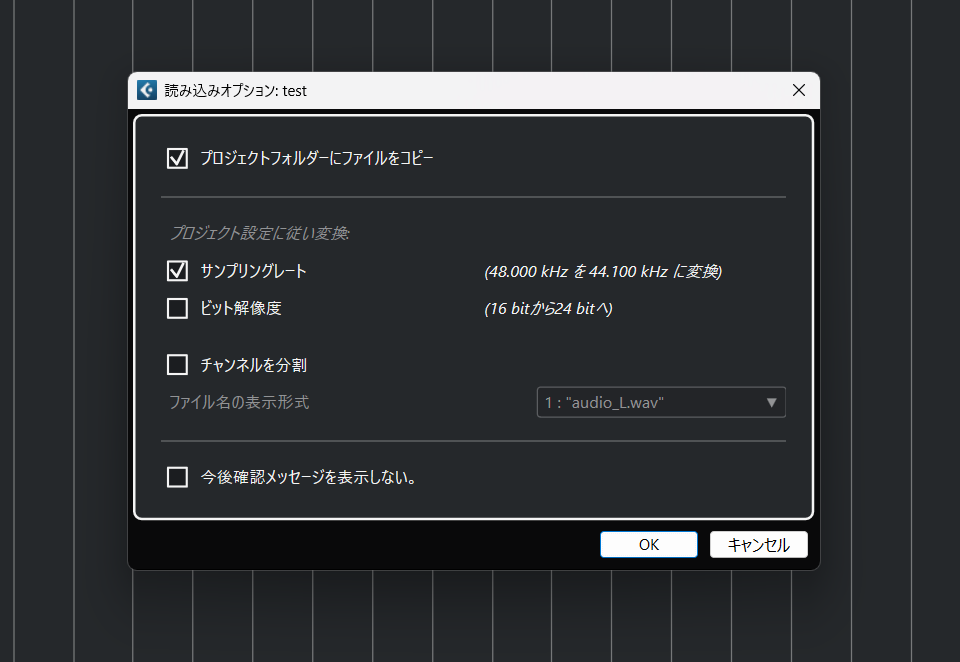
読み込んだ音源をクリックと一緒に再生してみますがこの時点では全くテンポが合っていません。

ヒットポイントでイベントを作成
読み込んだファイルをダブルクリックし、サンプルエディターを開きます。
左ゾーンにあるヒットポイントをクリックします。
左ゾーンが表示されていない場合はCTRL + ALT + Lで表示・非表示を切り替えられます。
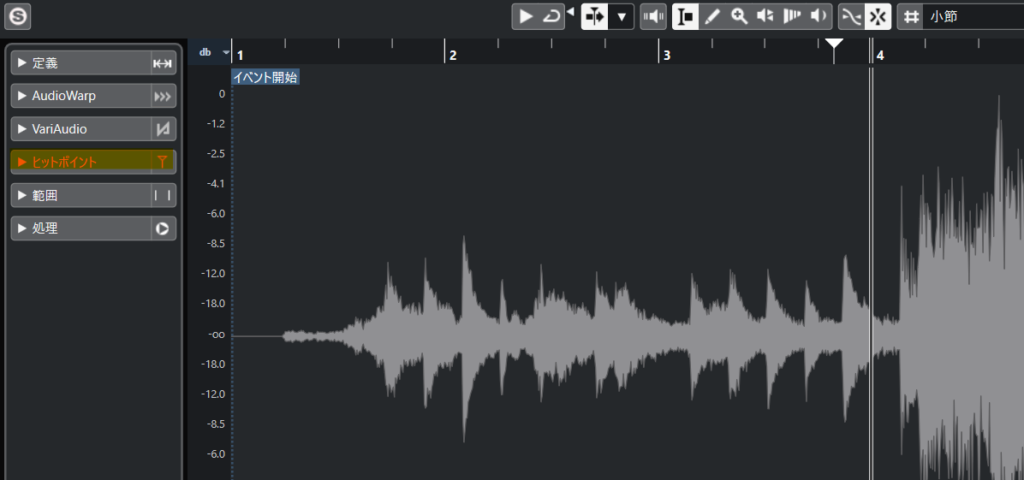
ここでスレッショルドレベルを調整します。
スレッショルドレベルは、飛び出している波形部分のみにラインがかかるように設定してください。
今回は 82% に設定し、約 4.7小節 ~ 4.95小節 の部分に引っかかるようにしました。
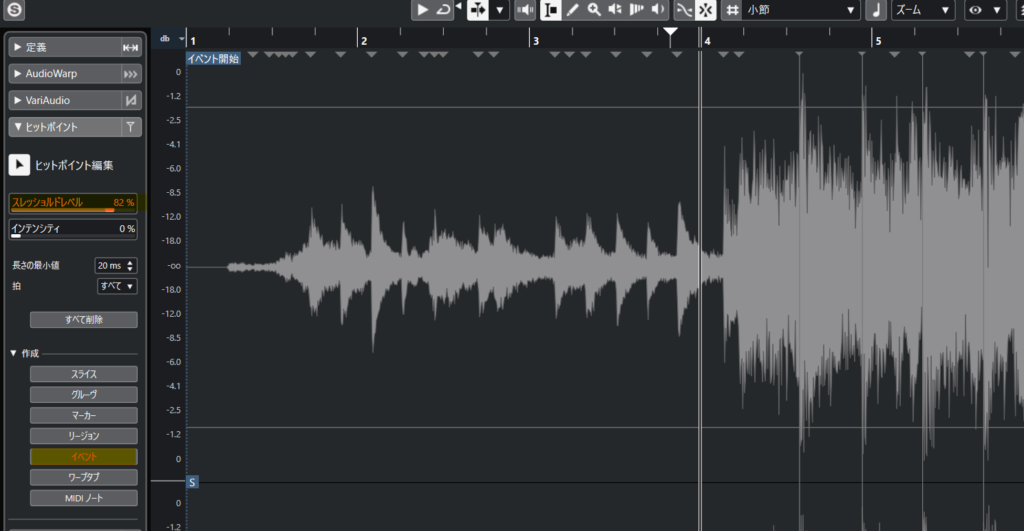
そしてイベントをクリックするとヒットポイント間に分割されたイベントが作成されます。
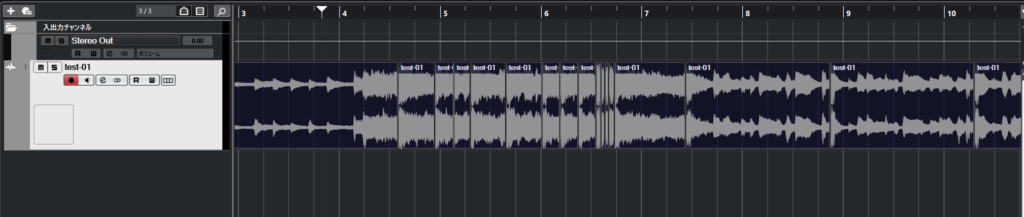
テンポのすり合わせ
分割されたイベントの中から、明らかに小節始まりである部分を一つ選択します。
Aメロの入りなどセクションが変わる部分が特に分かりやすいかと思います。
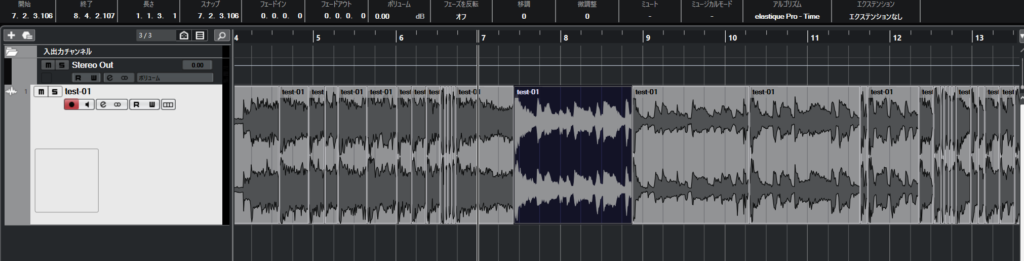
選択した状態で、編集⇒選択⇒反転をクリックします。
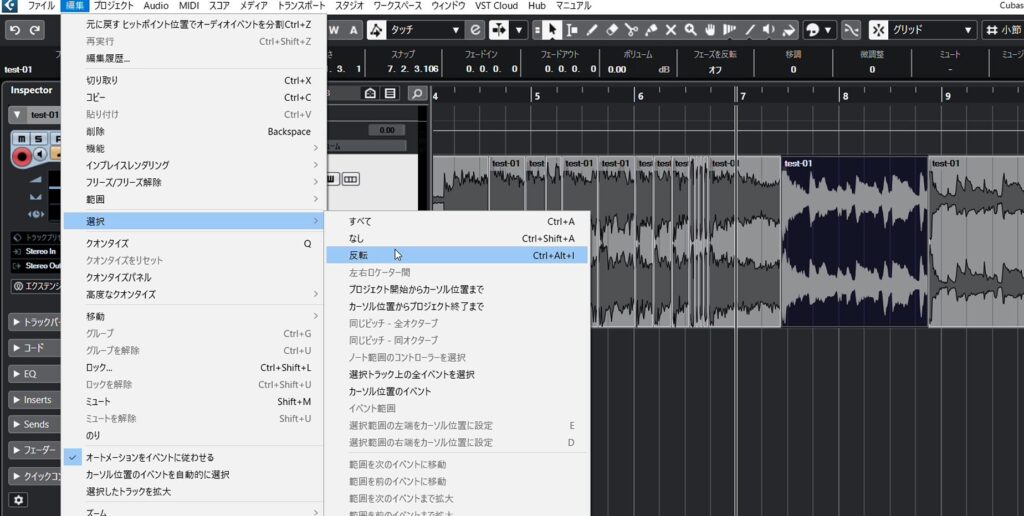
先ほど選択したイベント以外がすべて選択されるので、削除します。
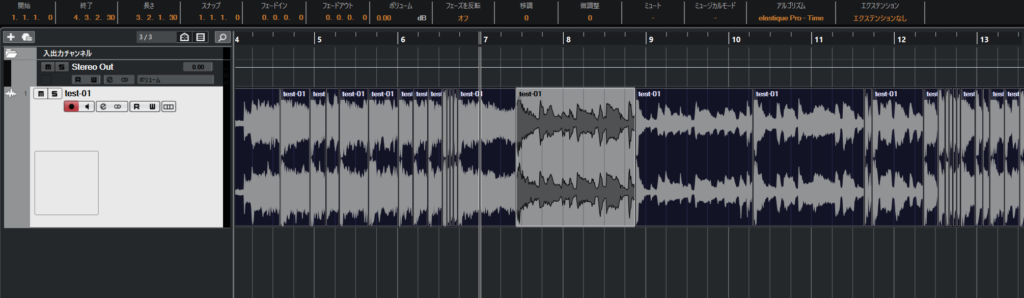
残ったイベントを小節の頭に移動します。
これで小節の開始位置を合わせることができます。
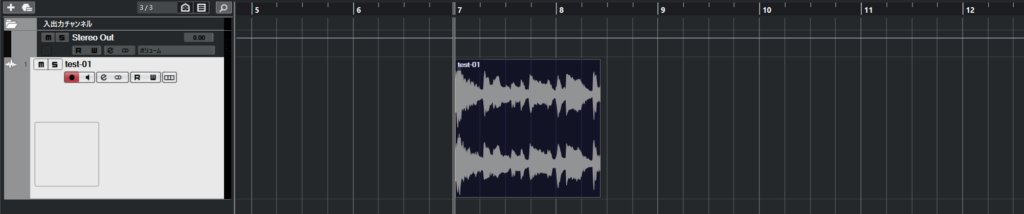
イベントの右下をクリックしながら右にドラッグし、音源を最後まで表示させます。
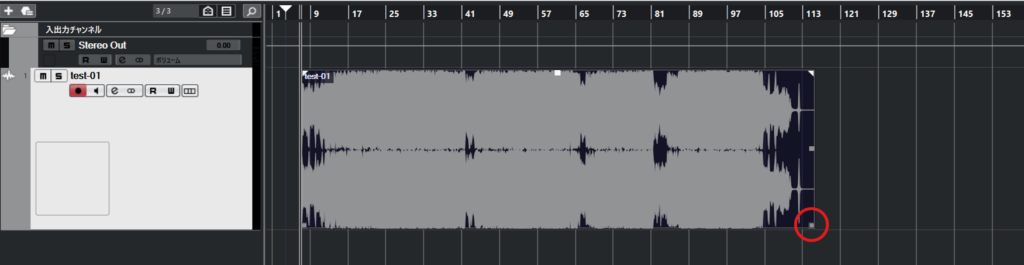
あとはクリックと一緒に音源を再生しながらBPMを調整していきます。
小節開始位置が合っているので意外とすぐ調整できると思います。
完了
今回は168BPMでピッタリになりました!
最後にイベントを最初まで表示して完了です。
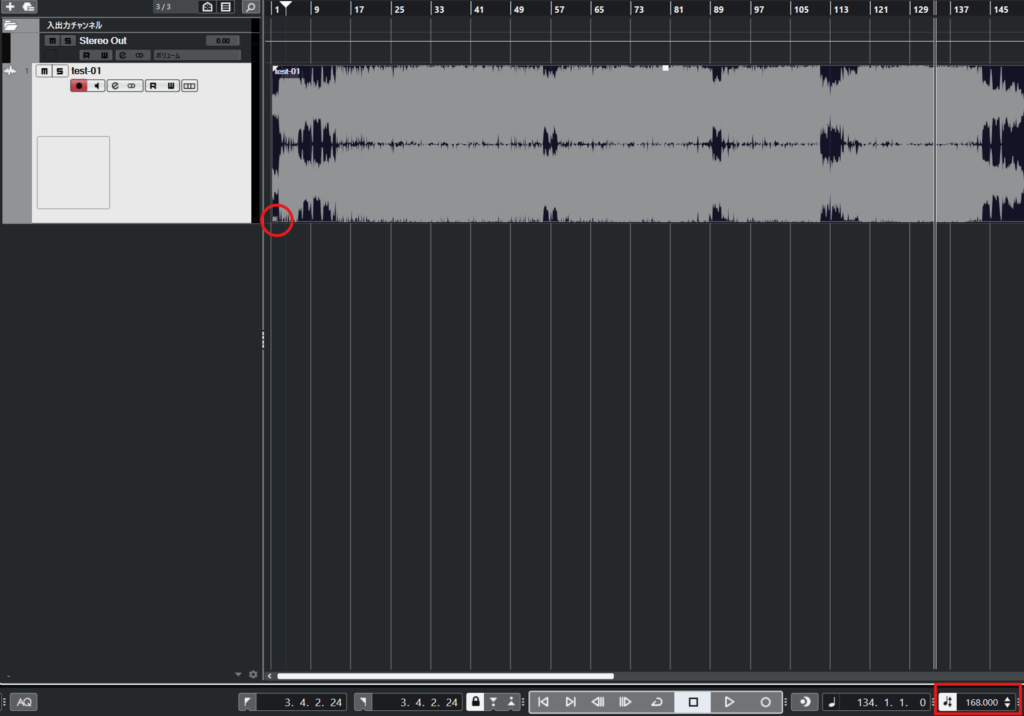
この方法を使えば、リファレンス音源を聞きながらの耳コピが格段にやりやすくなります。
やってみると意外と簡単なので、ぜひ試してみてください!誰かの役に立てば嬉しいです!